Как установить Adobe Photoshop CS5 Extended
Перед установкой Adobe Photoshop CS5 Extended необходимо удалить другую версию Adobe Photoshop, если она у вас установлена.
Для этой цели рекомендуем использовать программу Revo Uninstaller.
Revo Uninstaller не только удалит вашу версию Adobe Photoshop, но и почистит реестр от его следов.
Так же необходимо отключиться от Интернета, локальной сети и закрыть работающие программы, в том числе и антивирусник.
Очень важно!
Для того, чтобы при запуске Adobe Photoshop CS5 Extended не возникало ошибки, необходимо сделать следующее: открыть файл cache.db по адресу: C:\Program Files\Common Files\Adobe\Adobe PCD\cache\ и в свойствах этого файла снять галочку «Только для чтения» (возможно, вы ставили эту галочку, когда устанавливали Adobe Photoshop CS4). Если галочка не стоит, тогда ничего делать не нужно.
Следующий шаг.
Необходимо заблокировать доступ к серверу проверки подлинности активации продуктов Adobe (в противном случае ваш номер регистрации заблокируется).
Для этого сделайте следующее: найдите файл hosts по адресу C:\WINDOWS\system32\drivers\etc\ и откройте его с помощью блокнота (1).
В этом файле после строчки 127.0.0.1 localhost (последняя строчка) (2) нужно прописать эти строчки (3):
127.0.0.1 activate.adobe.com
127.0.0.1 practivate.adobe.com
127.0.0.1 ereg.adobe.com
127.0.0.1 activate.wip3.adobe.com
127.0.0.1 wip3.adobe.com
127.0.0.1 3dns-3.adobe.com
127.0.0.1 3dns-2.adobe.com
127.0.0.1 adobe-dns.adobe.com
127.0.0.1 adobe-dns-2.adobe.com
127.0.0.1 adobe-dns-3.adobe.com
127.0.0.1 ereg.wip3.adobe.com
127.0.0.1 activate-sea.adobe.com
127.0.0.1 wwis-dubc1-vip60.adobe.com
127.0.0.1 activate-sjc0.adobe.com
Далее сохраните изменения в файле hosts и закройте его.
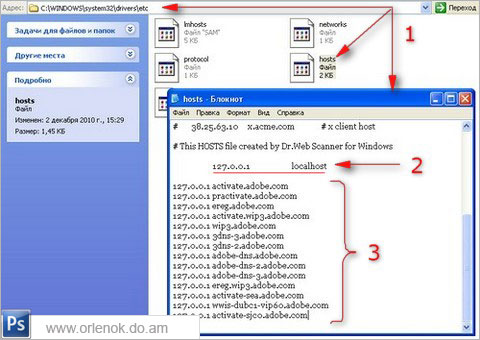
Теперь можно приступить к установке. Для этого вам нужно скачать Adobe Photoshop CS5 Extended и разархивировать файл в нужное вам место.
Затем запустите мастер установки, кликнув по файлу Set-up (4).
В течение некоторого времени, мастер установки Adobe Photoshop CS5 Extended проверит вашу систему на наличие установленных версий Adobe Photoshop (5).
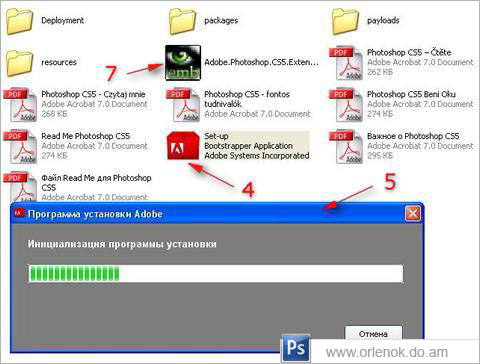
Далее нажимаем кнопку Принять (6).
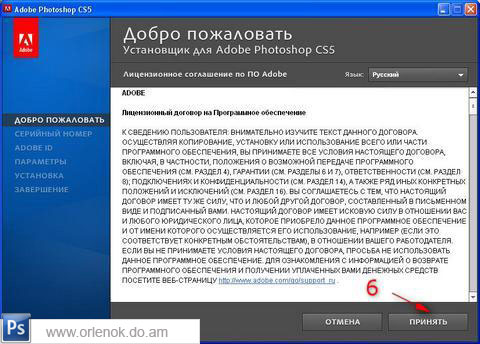
В следующем окне, нам нужно ввести серийный номер для Adobe Photoshop CS5 Extended.
Для этого запускаем кейген под названием Adobe.Photoshop.CS5.Extended.v12.0.Keymaker-EMBRACE (7) и копируем серийный номер в поле установщика Adobe Photoshop CS5 Extended (8).
Если код введен правильно, справа от него появится зеленая галочка (9).
Дальше выбираем язык для Adobe Photoshop CS5 Extended (10) и нажимаем кнопку Далее (11).
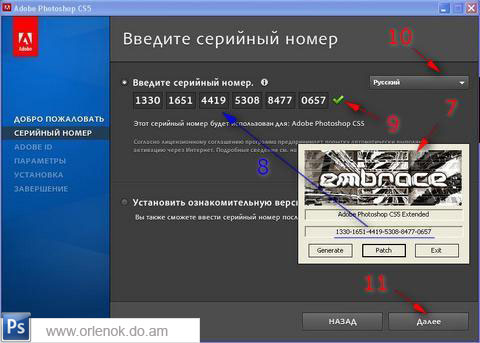
На следующем шаге, вам предложат ввести идентификатор Adobe.
Нажмите на кнопку Пропустить данный шаг (иногда при установке вообще не бывает этого окна, а сразу перескакивает на настройку параметров установки).
В окне параметров установки щелкните по надписи Adobe Photoshop CS5 (12).
Также можете выбрать папку для установки Фотошопа (13). По умолчанию Фотошоп устанавливается в папку C:\Program Files\Adobe\ .
Дальше нажмите кнопку Установка (14).
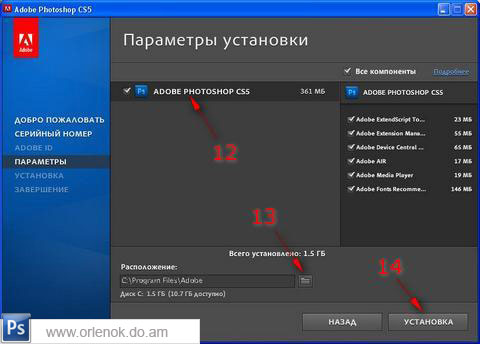
Ждём пока Adobe Photoshop CS5 Extended установится на ваш компьютер. Время установки зависит от производительности вашего компьютера.
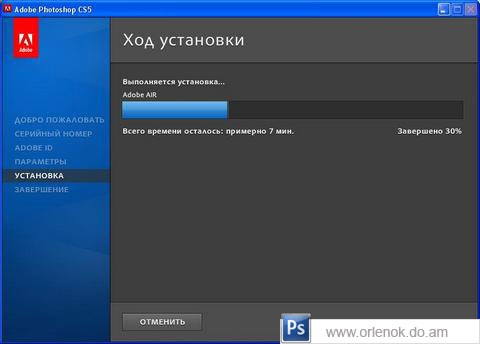
В конце установки, появится информационное окно о том, что Adobe Photoshop CS5 Extended успешно установился. Нажимаем кнопку Готово (15).
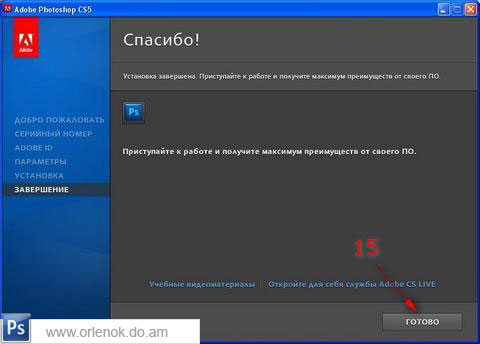
Дальше перезагружаем компьютер, включаем Интернет, сеть, антивирусник и вот - перед вами Adobe Photoshop CS5 Extended.
Так же, у нас вы можете скачать портативную версию Adobe Photoshop CS5 Extended Portable – она не требует установки.






